![]() Cela consiste à mettre à disposition de la DGER les données apprenants dans le cadre des quatre remontées d'effectifs annuelles.
Cela consiste à mettre à disposition de la DGER les données apprenants dans le cadre des quatre remontées d'effectifs annuelles.
La mise à disposition des enquêtes statistiques des élèves est accessible depuis le menu Échanges, Mise à disposition des enquêtes statistiques élèves.
Les enquêtes doivent être générées, validées puis publiées.
Pré-requis
![]() Vous pouvez préparer une remontée d'effectif avant qu'elle ne soit ouverte afin d'anticiper d'éventuelles erreurs à corriger dans les fiches d'inscriptions des apprenants.
Vous pouvez préparer une remontée d'effectif avant qu'elle ne soit ouverte afin d'anticiper d'éventuelles erreurs à corriger dans les fiches d'inscriptions des apprenants.
Il est conseillé de réaliser cette préparation avant la remontée officielle car elle comporte plus de contrôles que la remontée de rentrée.
Effectuez la préparation en lançant la génération de l'enquête comme indiqué au paragraphe plus bas.
À l'ouverture de la remontée d'effectif, vous devrez refaire cette génération.
⇨Se connecter sur une UAI élémentaire et une année scolaire non clôturée avec le rôle,
⇨Avoir les rôles Gestion Inscriptions pour générer et valider l'enquête, et Administrateur Établissement ou Direction Établissement pour publier l'enquête.
⇨Valider les inscriptions des élèves avant de procéder aux remontées des effectifs.
Générer une enquête
Connectez vous avec le rôle Gestion Inscriptions.
Depuis la liste des enquêtes, sur la ligne de l'enquête, cliquez sur le bouton :
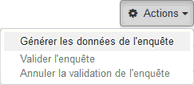
Un assistant en 3 étapes s'affiche :

1.Préparation : Fregata vérifie que l'ensemble des données nécessaires à l'enquête sont saisies :
•Si toutes les inscriptions voulues sont remontées et aucune anomalie n'est détectée, cliquer sur ![]() pour passer à l'étape de vérification,
pour passer à l'étape de vérification,
•Si des modifications sont à effectuer :
oÉditer ![]() la liste des anomalies en remontée statistique,
la liste des anomalies en remontée statistique,
oCorriger ces erreurs en cliquant directement sur le nom de l'apprenant ![]() , et si besoin, valider les inscriptions qui doivent être remontées,
, et si besoin, valider les inscriptions qui doivent être remontées,
oCliquer sur ![]() en bas de page pour passer à l'étape suivante.
en bas de page pour passer à l'étape suivante.
2.Vérification : réaliser l'édition de contrôle (éditions non contractuelles) :
•Cliquer sur ![]() pour vérifier la Liste nominative des élèves (avant publication),
pour vérifier la Liste nominative des élèves (avant publication),
•Cliquer sur ![]() pour apporter des corrections ou sur
pour apporter des corrections ou sur ![]() pour poursuivre.
pour poursuivre.
3.Génération : Fregata affiche la synthèse des données générées.
•Sortez de la génération en cliquant sur ![]() .
.
À cette étape, si vous constatez des erreurs et que la remontée officielle n'est pas encore publiée, vous pouvez encore dévalider une inscription pour la corriger.
Valider une enquête
Restez connecter avec le rôle Gestion Inscriptions.
Depuis la liste des enquêtes, vous pouvez effectuer les éditions de contrôle Liste nominative des élèves (avant publication) et Bordereau de structures pédagogiques (avant publication).
La validation n'est accessible qu'après la génération des données de l'enquête : vérifiez que l'enquête est à l'état "Générée".
Depuis la liste des enquêtes, cliquez sur le bouton :
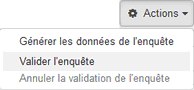
![]() L'action "Annuler la validation de l'enquête" remet l'enquête à l'état "Générée" et empêche donc sa publication pour effectuer des corrections si nécessaire.
L'action "Annuler la validation de l'enquête" remet l'enquête à l'état "Générée" et empêche donc sa publication pour effectuer des corrections si nécessaire.
À cette étape, si vous constatez des erreurs et que la remontée officielle n'est pas encore publiée, vous pouvez encore dévalider une inscription pour la corriger.
Publier une enquête
![]() Vous devez changer de rôle
Vous devez changer de rôle ![]() pour être connecté en tant que Administrateur Établissement ou Direction Établissement.
pour être connecté en tant que Administrateur Établissement ou Direction Établissement.
Depuis la liste des enquêtes, cliquez sur le bouton :
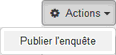
Lorsque l'enquête est à l'état publiée, cliquer sur ![]() pour éditer les documents contractuels :
pour éditer les documents contractuels :
⇨Liste nominative des élèves (document contractuel),
⇨Bordereau des structures pédagogiques (document contractuel).